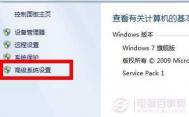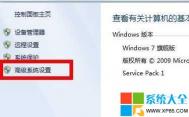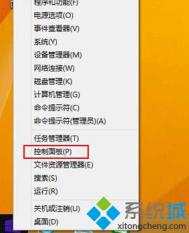多系统下设置win8.1为默认操作系统
现在window系统的各大版本独守一片天,一些软件却无法做到完美兼容,而我们为了使用方便,只能在一台电脑上安装多个操作系统,以满足日常的使用需求。多系统的不便就是在开机的时候必须选择相应的系统才可以,否则就会进入默认的操作系统。下面图老师小编就为大家介绍一下多系统如何设置win8.1为默认操作系统。
1.右击计算机选择属性,进入到系统的高级设置里。

多系统下如设置win8.1为默认操作系统
2.在启动和故障恢复里点击设置按钮。

3.在默认系统的下拉栏里,我们直接选择win8.1后保存退出即可。

Win8.1应用商店迎来性能优化补丁
Win8.1功能更新补丁中,其中一枚KB2913270更新提升Windows8.1和Windows RT 8.1应用商店性能和可靠性,为用户带来更佳的商店体验,欢迎用户及时更新今天的Win8/Win8.1补丁。

KB2913270更新包含的改进:
• 直角面上更快的Windows存储启动时间
• 解决了在Windows存储动态图块的全新应用程序不匹配在聚光灯的应用程序的问题。
• 修复Windows存储区中的访问冲突。

• 解决时要更改文本或字体大小默认为较大,或从大到默认Windows存储区崩溃的问题。
• 当您尝试访问Windows存储区,请修tulaoshi.com复出现"访问被拒绝"错误。
• 修复时更改背景色Windows存储区崩溃的问题。
• 解决了开发人员许可证获取,0xC03F1014错误代码失败的问题。
Win8.1补丁解决宽带拨号上网651错误
很多朋友在Win8和Win8.1中经常遇到这么一个问题,家里的宽带拨号上网时碰到651错误该怎么办?现在,微软在2014第一补中,为大家带来一枚修复更新,解决了宽带用户最常见的拨号上网651错误。

这枚补丁为可选性功能更新,用户可以在:控制面板系统和安全Windows更新选择要安装的更新,勾选KB2911106功能更新,安装即可生效。

附KB2911106功能更新技术文档:
这次功能更新面向Windows8.1、Windows RT 8.1、Server 2012 R2 等平台,此次也带来性能和可靠性提升,主要包括以下(m.tulaoshi.com)方面:
• 2870467:修复了各平台上Oleaut32.dll的内存泄漏问题。
• 2910642:修复Windows Media Player视频播放的停顿和停止等问题
• 2913016:当使用XPS查看器打印XPS文档是出现错误信息
• 2913765:修复识别对特定型号摄像头为可移动设备问题。
• 2914002:更新修复Windows应用商店的问题
• 2914219:修复USB存储设备的异常工作问题
Win8.1安装后首次设置图文
1. 系统将提示您选择背景色。如果是全新安装,而不是升级的话,系统还会要求您输入计算机名称。(默认idea PC)

2. 建议用户使用快速设置,点击使用快速设置后直接跳到向导的登录步骤,也可以选择自定义按钮分别验证这些设置。

3. 点击使用快速设置进入账户设置选项;




至此,账户设置完毕,点击完成等待系统自动加载直到进入桌面。
Win8.1下拨号651错误解决方法
出现该问题有可能是Modem猫与Win8.1不兼容导致的,为此微软社区也给出了相应的临时解决方案。临时替代方案操作如下:
1、新建记事本,输入(rasdial "宽带连接" 账号 密码),另存为rasdial.bat,保存类型为所有文件。(注:将其中的账户、密码改为自己现用的账户/密码,例如:83662200、××××××)

2、继续新建记事本,输入(createobject("wscript.shell").run"rasdial 宽带连接 账号 密码",0),另存文件名为createobject.vbs,保存类型为所有文件。(注:将其中的账户、密码改为自己现用的账户/密码,例如:0532-83662200、××××××)

3、定位到(C:用户用户名AppDataRoamingMicrosoftWindows「开始」菜单程序启动)路径下。将刚才创建的rasdial.bat及createobject.vbs脚本文件移动/复制到启动根目录下

▲注意:AppData文件夹默认为隐藏,点击查看选项卡,勾选隐藏的项目。
4、重启电脑,进入桌面后会闪一下命令行窗口,即可解决651错误。原理也很简单:在每次登录系统便会自动做一次拨号宽带连接,然后用户继续手动进行拨号即可正常连接,不久后将迎来微软的修复更新,解决这个烦扰的问题
Win8.1在文件资源管理器中搜索文件
若要在文件资源管理器中搜索文件,请打开文件资源管理器并使用右上角的搜索框。
通过以下方式打开这台电脑:从屏幕的右边缘向中间轻扫,点击搜索(如果使用鼠标,则指向屏幕的右上角,然后将鼠标指针向下移动,再单击搜索),在搜索框中输入这台电脑,然后点击或单击这台电脑。
搜索功能会在你查看位置的所有文件夹和子文件夹中查找。 在搜索框内点击或单击时,将显示搜索工具选项卡。 输入搜索词后,将开始显示结果,其中搜索词将突出显示。

文件资源管理器中的搜索结果
使用搜索框和搜索工具选项卡还可以完成以下操作:
若要搜索包含特定文件扩展名(如 .txt)的所有文件,你可以输入类似于 *.txt 的搜索词。
你可以根据文件的最后修改日期或文件类型(例如图片)等属性进行搜索。 输入搜索词后,点击或单击搜索工具选项卡,使用优化组中的选项,然后在搜索框中输入你的搜索词。 例如,如果只想搜索文件名而并非文件内容,请点击或单击其他属性,选择名称,然后输入搜索词。
如果在特定库或文件夹中找不到要查找的内容,可以扩展搜索范围,以便包括其他位置。 出现搜索结果后,点击或单击搜索工具选项卡,然后在在以下位置再次搜索下选择一个选项。 (有些选项可能在 Windows RT 中不适用。)
如果搜索结果不包含任何文件内容匹配,则表示你正在搜索的位置并不在搜索索引中。 若要在单次搜索中包括文件内容,请点击或单击搜索工具选项卡,再点击或单击高级选项,然后选择文件内容。 若要将该位置添加到索引,以www.Tulaoshi.com便文件内容始终包括在搜索中,请点击或单击搜索工具选项卡,再点击或单击高级选项,然后选择更改索引位置。
Win8.1清理C盘瘦身
如今已经有不少电脑爱好者朋友升级到了最新的Win8.1系统,尽管Win8.1恢复了我们习惯使用的开始菜单、安装应用变的更为简单,但又导致了各类其他比较麻烦的问题,最近不少Win8.1用户反馈,Win8.1应用商店安装的软件应用默认均在C盘,无法更改路径,另外从Win8升级到Win8.1之后,C盘空间越来越小了,使用上带来了很大的不便。那么是否可以通过Win8.1清理来解决C盘越来越小的问题呢?

答案是肯定的,今天百事网图老师小编要与大家详细介绍下如何清理Win8.1系统C盘,希望对已经在使用或者升级到了Win8.1的用户会有所帮助。
导致Win8.1 C盘越来越小的主要根源在于Win8.1应用商店默认安装的应用均在C盘,另外Win8升级到Win8.1后,会产生一个很大的Windows.old备份文件(Windows.old是什么 ),最后还有一些Win8.1系统产生的垃圾文件。
1、对于清理系统垃圾是最简单的,我们可以借助诸如360安全卫士或者金山卫士的垃圾清理工具即可解决,这个大家都懂,因此不做介绍;
2、Win8.1 C盘瘦身最重要的操作还是要删除Windows.old备份文,以下详细介绍下:
首先进入Win8.1的这台电脑(计算机),然后找到C盘,并在其上鼠标右键,然后选择属性,如下图所示:

C盘磁盘清理
在弹出的C盘属性中,我们选择磁盘清理,如下图所示:

Win8.1磁盘清理
(本文来源于图老师网站,更多请访问http://m.tulaoshi.com/windowsxitong/)再接下来,我们点击选择清理系统文件,如下图所示:

清理系统文件
然后这里有一项非常重要勾选,一定要勾选上以前的Windows安装文件,这个就是Windows.old备份文件,文件很大,并且也没什么用 ,对于清理C盘,肯定是要清理的,勾选上,之后,点击底部的确定即可,之后等待清理完成即可,如下图所示:
(本文来源于图老师网站,更多请访问http://m.tulaoshi.com/windowsxitong/)
Win8.1清理C盘瘦身教程
清理都这里,已经可以为我们C盘,空出很多剩余空间了,一般清理到这就够了。
另外如果需要进一步清理Win8.1 C盘的话,我们还可以进行更深入的相关操作,那就会将Win8.1应用商店默认安装在C盘的路径改成其他盘,如D盘、或E盘等。